1.下载并安装Tomcat8.5
1.1.下载Tomcat
通过下面的链接可以下载Tomcat
https://tomcat.apache.org/download-80.cgi
把Tomcat压缩包上传到虚拟机(需要用到"共享文件夹")
共享文件夹的使用可以参考下文:
https://blog.csdn.net/helloword233/article/details/116036614?spm=1001.2014.3001.5501
1.2.安装Tomcat
tar -zxvf apache-tomcat-8.5.47.tar.gz #解压
mkdir -p /opt/tomcat #创建目录
mv /公共/apache-tomcat-8.5.47/* /opt/tomcat #移动文件
/opt/tomcat/bin/startup.sh #启动tomcat
执行完上述的最后一步操作后出现下图中的内容:
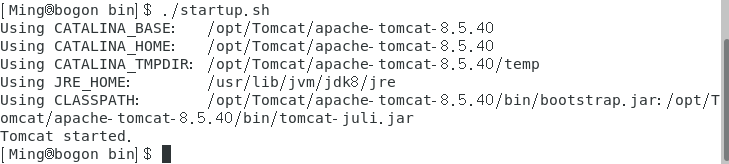
查看/opt/Tomcat/apache-tomcat-8.5.40/logs/catalina.out文件, 判断Tomcat是否成功启动, 具体操作如下:
cat /opt/Tomcat/apache-tomcat-8.5.40/logs/catalina.out # 查看文件

这里我遇到了一个问题, 通过查看日志信息发现是端口号被占用, 于是修改server.xml文件中的默认端口号, 具体操作如下:
vim /opt/Tomcat/apache-tomcat-8.5.40/conf/server.xml # 打开server.xml文件
打开文件后,修改以下内容:


保存并退出文件, 重新启动tomcat, 启动命令如下:
cd /opt/Tomcat/apache-tomcat-8.5.40/bin # 进入启动程序所在的目录
./startup.sh # 执行启动命令
最终成功出现如下信息:

2.把端口添加到防火墙
如果tomcat是部署在远程云服务器上,需要在云服务器的安全组中开放9999(此处换成你之前修改端口号)端口号.
此处是在虚拟机中的操作, 只需要将9999端口添加到防火墙即可.
firewall-cmd --zone=public --add-port=9999/tcp --permanent # 其中的9999就是之前修改的端口号
firewall-cmd --reload
3.验证tomcat是否正常启动
在浏览其中访问下面的链接:
http://192.168.220.128:9999/
出现如下页面, 表示tomcat安装成功, 并成功启动.






















 6万+
6万+











 被折叠的 条评论
为什么被折叠?
被折叠的 条评论
为什么被折叠?








